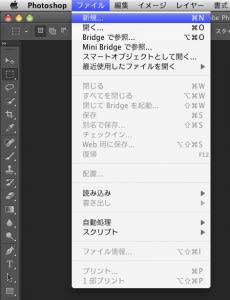この文書は、Adobe Reader X のダウンロード、インストールの手順についてご案内しています。Adobe Reader X のダウンロードやインストールができない、または次にどうすれば良いのかわからないという場合にご利用下さい。
Adobe Reader のダウンロード手順
ダウンロード手順は、お使いの OS (Windows 版/Macintosh 版) によって異なります。Macintosh 版についてはこちらをご覧ください。また、旧バージョン各種のアンインストール方法についてはこちらをご覧下さい。
[ Windows 版 ]
1.以下のURLをクリックし、ダウンロードページへアクセスします。
http://get.adobe.com/jp/reader/

2. Adobe Reader のダウンロードページが表示されます。
ダウンロードする Adobe Reader のバージョンやダウンロードオプション、使用許諾契約書について確認します。
(1)ダウンロードする Adobe Reader のバージョン、言語の表示を確認します。

※ Adobe Reader のバージョンは、ダウンロードシステムにより、お客様がお使いのコンピュータの言語 / OS に最適な最新バージョンが自動で選択されます。変更が必要な場合は、「言語またはオペレーティングシステムの変更」をクリックして選択してください。

※ 一例
Adobe Reader の使用許諾を確認します。
ソフトウェアのダウンロードの前に必ずお読みください。

(2)[今すぐダウンロード] ボタンをクリックします

※ Google ツールバーおよび McAfee Security Scan Plus のインストールはオプションです。 インストールしない場合は、チェックを外してからインストールを実行して下さい。Google ツールバーがインストール済みの場合、McAfee Security Scan Plus のインストールオプションが表示されますが、こちらも用途に応じてチェックをはずしてください。
3. ファイルのダウンロードダイアログボックスが表示されます。「実行」ボタンをクリックします。

4. 「このソフトウェアを実行しますか?」というメッセージが表示されたら、「実行する」をクリックします。

※ Windows 7/Vista で、ユーザーアカウント制御ダイアログボックスが表示されたら、「はい」(Windows 7)/「続行」(Windows Vista)をクリックします。

5. Adobe Reader インストーラーダイアログボックスが表示され、ダウンロードとインストールが開始されます。
※ 2. で選択した追加コンポーネントも合わせてインストールされます。

6. インストールが完了したら、「完了」ボタンをクリックします。

7. ブラウザーのページが自動的に移動し、「インストールが完了しました」と表示されます。

8. 以上でダウンロードとインストールは完了です。
Adobe Reader を起動するには、アイコンをダブルクリックします。

Adobe Reader のダウンロード手順
ダウンロード手順は、お使いの OS (Windows 版/Macintosh 版) によって異なります。Macintosh 版についてはこちらをご覧ください。また、旧バージョン各種のアンインストール方法についてはこちらをご覧下さい。
[ Windows 版 ]
1.以下のURLをクリックし、ダウンロードページへアクセスします。
http://get.adobe.com/jp/reader/

2. Adobe Reader のダウンロードページが表示されます。
ダウンロードする Adobe Reader のバージョンやダウンロードオプション、使用許諾契約書について確認します。
(1)ダウンロードする Adobe Reader のバージョン、言語の表示を確認します。

※ Adobe Reader のバージョンは、ダウンロードシステムにより、お客様がお使いのコンピュータの言語 / OS に最適な最新バージョンが自動で選択されます。変更が必要な場合は、「言語またはオペレーティングシステムの変更」をクリックして選択してください。

※ 一例
Adobe Reader の使用許諾を確認します。
ソフトウェアのダウンロードの前に必ずお読みください。

(2)[今すぐダウンロード] ボタンをクリックします

※ Google ツールバーおよび McAfee Security Scan Plus のインストールはオプションです。 インストールしない場合は、チェックを外してからインストールを実行して下さい。Google ツールバーがインストール済みの場合、McAfee Security Scan Plus のインストールオプションが表示されますが、こちらも用途に応じてチェックをはずしてください。
3. ファイルのダウンロードダイアログボックスが表示されます。「実行」ボタンをクリックします。

4. 「このソフトウェアを実行しますか?」というメッセージが表示されたら、「実行する」をクリックします。

※ Windows 7/Vista で、ユーザーアカウント制御ダイアログボックスが表示されたら、「はい」(Windows 7)/「続行」(Windows Vista)をクリックします。

5. Adobe Reader インストーラーダイアログボックスが表示され、ダウンロードとインストールが開始されます。
※ 2. で選択した追加コンポーネントも合わせてインストールされます。

6. インストールが完了したら、「完了」ボタンをクリックします。

7. ブラウザーのページが自動的に移動し、「インストールが完了しました」と表示されます。

8. 以上でダウンロードとインストールは完了です。
Adobe Reader を起動するには、アイコンをダブルクリックします。